U-Boot Derleme¶
U-Boot Edinme¶
U-Boot indirmek için iki adet kaynağımız var. Denx veya BBB işlemcisinin üreticisi olan Texas Instruments (TI) websitelerinden.
TI; tekrar etmeke gerekirse Processor SDK adı altında U-Boot ve Linux için kaynaklarından aldığı snapshotların üzerine kendi işlemcileri için ek geliştirmeler koyarak dağıtımını yapmaktadır. Esas hedefimiz endüstriyel olduğu için ben TI’nin sağladığı U-Boot ve Linux kaynak kodlarını kullanmayı tercih ediyorum.
Biz yine de Denx’den indirmenin komutunu verelim.
git clone git://git.denx.de/u-boot.git
Peki TI’dan nasıl indireceğiz? Bunun için iki yol var.
- TI Processor SDK (Toolchain kurma bölümünde anlatıldı)
- git.ti.com ‘dan indirme
TI GIT üzerinden indirerek işlemlerimizi yapalım.
cd /opt/workspace
git clone git://git.ti.com/ti-u-boot/ti-u-boot.git uboot
cd uboot/
GIT ile indirdiğimiz için birçok branch bulunacaktır. Önce branchlere bakalım
git branch -a
Biz çalışmalarımızı Processor SDK 5.03’e paralellik göstermesi için 2018.01 branch ile yapalım.
git checkout ti-u-boot-2018.01
Bu noktada işlerin karışmaması için kendi branchimizi oluşturmamız gerekiyor. Branch ismi beagle_dev olsun.
git checkout -b beagle_dev
Yaptığımız kontrol edelim.
git status
On branch beagle_dev nothing to commit, working directory clean
Artık U-Boot üzerinde yapacağımız tüm değişiklikler git tarafından takip edilecek.
U-Boot Derleme¶
Temelde Linux, U-Boot, Buildroot derlemek için en gerekli dosya config dosyasıdır. Eğer bir boarda ilk defa derleme yapıyorsanız başlangıç için çalışan bir config dosyası bulunmaz bir nimettir (özellikle Çin tabanlı işlemcilerle olan kartlarda)
config dosyaları U-Boot içerisinde configs/ altında bulunur. Bu klasörün içinde bazı kartlar için config dosyaları bulunmaktadır.
Eğer sizin kartınız ile ilgili config dosyası bulamazsanız internetten aramanız gerekiyor yada gözünüzün kestirdiği bir config ile şansınızı deneyebilirsiniz.
ls /opt/workspace/uboot/configs
Biz derlememizi Processor SDK dökümanında yazdığı üzere BBB uyumlu olan am335x_evm_config dosyası ile yapacağız.
cd /opt/workspace/uboot
make am335x_evm_config
Yukarıdaki komutu yürüttüğümüzde U-Boot am335x_evm_config dosyasına göre ayarlanır. Aslında yapılan işlem U-Boot ana klasöründe bulunan .config dosyasını güncellemektir.
Kontrol edelim.
make menuconfig
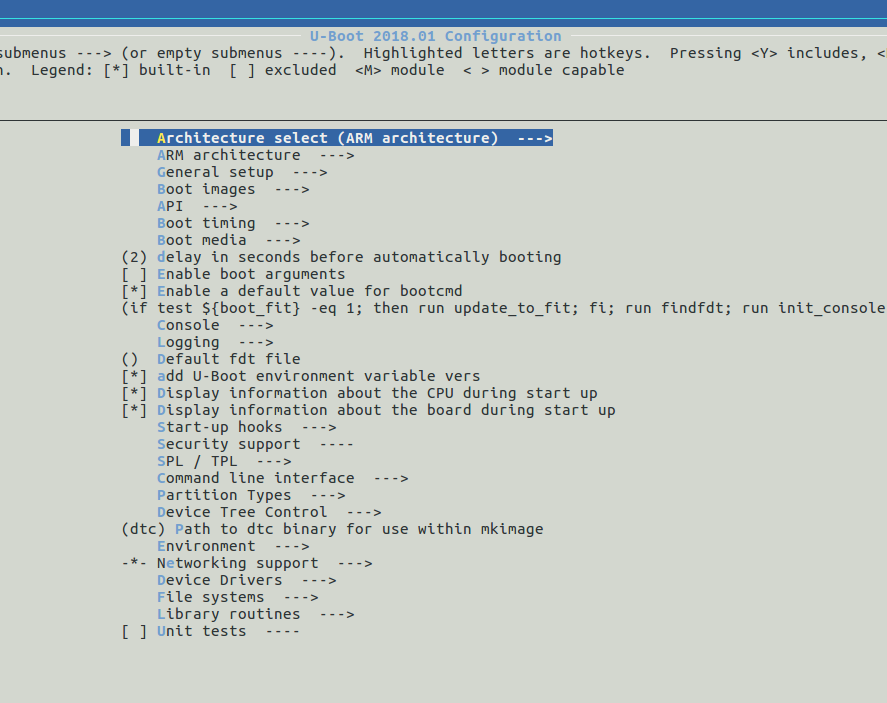
Resimde görüldüğü üzere U-Boot 2018.01 versiyonda ve ARM çekirdek için derleme yapacak.
Peki bir derleme yapalım.
export CC=/opt/workspace/sdk/gcc-linaro-7.3.1-2018.05-x86_64_arm-linux-gnueabihf/bin/arm-linux-gnueabihf-
make ARCH=arm CROSS_COMPILE=$CC -j4
Toolchain olarak Linaro’dan indirdiğimiz toolchain’i kullandık ve CROSS_COMPILE=$CC ile toolchain’i bildiriyoruz.
ARCH=arm parametresi ile derlememizi ARM çekirdek ile yapacağımızı bildiriyoruz.
-j4 parametresi ile derleme için kaç çekirdek kullanılacağını bildiriyoruz. Eğer ilk defa derleme yapıyorsanız bu parametreyi kullanmayın. Bu sayede derleme hatalarını görmemiz daha kolay olacaktır.
Derlememiz başarılı ise çıktılar uboot klasörü altında olacaktır. Bizim işimize yarayacak dosyalar MLO ve u-boot.img dosyalarıdır.
MLO Rom Bootloader tarafından çağrılacak olan SPL yani ön U-Boot yükleyicisidir.
u-boot.img ise isminden de çıkarabileceğimiz üzere U-Boot’un kendisidir.
MLO ile u-boot.img dosyalarının boyutlarına bakmanızı tavsiye ederim.
SD-Kartı hazırlama ile kartımızı hazırlayalım. MLO ve u-boot.img dosyalarını diskin boot bölümüne kopyalayalım.
Eğer işleri doğru yürüttüysek U-Boot UART üzerinden bize mesajlar gönderecektir. SD-Kartı takalım, UART konsol bağlantısını yapalım ve picocom’dan verileri izleyelim.
Eğer UART konsoldan mesajlar geliyorsa, herhangi bir tuş ile sistemin bootunu durduralım.Şöyle birşeyler görmemiz gerekiyor.
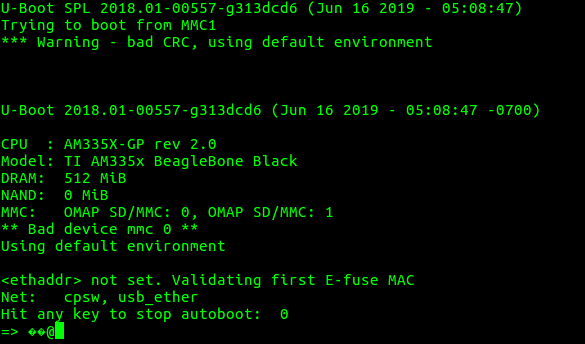
Mesajlarda görüldüğü üzere öncelikle SPL yükleniyor daha sonra U-Boot yüklenmekte.
Mesajlarda derleme tarih ve saati yazmaktadır. Özellikle geliştirme aşamasında işe yarar bir bilgi olabiliyor.
Eğer U-Boot’un otomatik boot prosesini durdurmamış olsaydık U-Boot dahili ortam değişkenlerine bağlı olarak çeşitli yerlerde (MMC0, SPI, Ethernet vs.) Linux çekirdeği arayacaktı, bulamayacağı için ekrana bir tomar mesaj basacaktı ve en sonunda kendi konsoluna düşecekti.
Bu aşamada yapmamız gereken son iş ise bir adet uEnv.txt hazırlamak ve onu kopyalamak.
Örnek-1: U-Boot Komut Satırı Değiştirme¶
İndirdiğimiz U-Boot içerisinde gelen config içinde basit bir değişiklik yapalım, kaydedelim ve bunu patch olarak kaydedelim.
Yapacağımız değişiklik komut satırının başında bulunan => ibaresini değiştirelim. Bu oldukça basit bir değişiklik olup sadece görünüşte olan bir değişikliktir, U-Boot’un çalışmasını etkilemez.
Öncelikle Cross-Compiler tanıtılır ve menuconfig ile menüye girilir.
export CC=/opt/workspace/sdk/gcc-linaro-7.3.1-2018.05-x86_64_arm-linux-gnueabihf/bin/arm-linux-gnueabihf-
make ARCH=arm menuconfig
Menüde aşağıdaki şekilde değişiklik yapılır.
Command line interface —>(BEAGLE=> ) Shell prompt
Tekrar derleyelim ve SD-Karta yükleyeyelim. Ekrana gelen mesajlar şu şekilde olmalı.
make ARCH=arm CROSS_COMPILE=$CC -j4
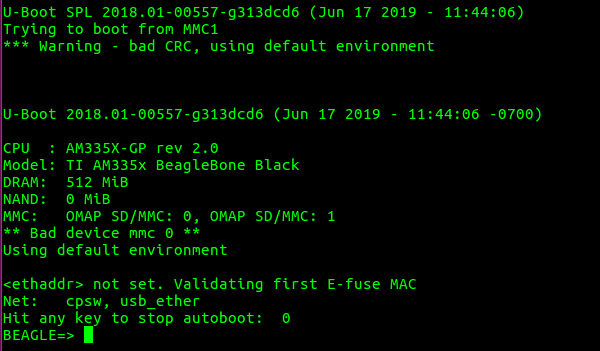
Yaptığımız değişiklik çalışmış gözüküyor. Peki bu değişikliği nasıl kaydedeceğiz ve patch haline getireceğiz?
Öncelikle kaydetmek için aşağıdaki komutu kullanırız.
make savedefconfig
Bu komut ile üzerinde çalışmış olduğumuz .config dosyası defconfig dosyası olarak U-Boot ana klasörü altında kaydedilir. defconfig dosyasını configs/ klasörü altında istediğimiz bir isimle kopyalayalım. Genellikle xxx_defconfig formatı takip edilmekte bizde bbb_defconfig diyelim.
mv defconfig configs/bbb_defconfig
Peki git tarafından yapılan değişikliklere bakalım
git status
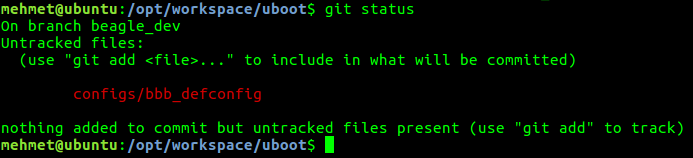
Resimde görüldüğü üzere kopyaladığımız bbb_defconfig dosyası yeni bir dosya olarak gözükmekte ancak defconfig dosyası U-Boot git ayarları nedeniyle görmezden gelinmektedir. Bunun nedeni her git reposu içerisinde bir adet .gitignore dosyası bulunur ve bu dosya hangi dosya/klasörlerin görmezden gelineceğini bildirir. Bu dosyayı açıp incelemenizi tavsiye ederim.
Bu yeni dosyayı git’e ekleyelim ve ilk commit’imizi yapalım.
git add -A
git status
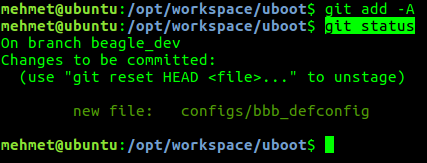
Dosyamız artık git akışı içinde yani bu dosyada ileride yapılacak değişiklikler de artık git tarafından takip edilecek.
git commit -m "BBB defconfig olusturuldu. Komut satiri degisitirildi."
İlk commitimizi yaptık. Commitlerin genelde yeteri kadar açıklayıcı olmasına dikkat edin. Commitlerde genelde İngilizce karakter kullanıyorum, tabii tercih meselesi.
Yaptığımızı kontrol edelim.
git log
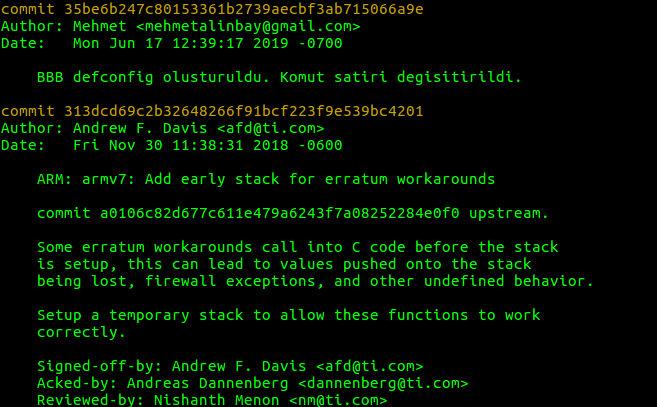
Resimde görüldüğü üzere yaptığımız değişiklik commit olarak geçmişte yapılan değişikliklerden sonra gözükmektedir.
Son olarak yama oluşturalım.
git format-patch --binary -o patches/ ti-u-boot-2018.01
Yama oluşturmak için birkaç komut var ancak ben bunu tercih ediyorum. Bu komut ile ti-u-boot-2018.01 noktasından itibaren gelen tüm değişiklikleri (commitleri), yama olarak patches/ klasörü altına koyacağız. patches/ klasörü görmezden gelinen klasörler arasındadır bu sayede sonsuz bir döngüden kurtulmuş oluruz.
git format-patch komutu her biri commiti ayrı bir patch dosyası olarak saklar.
Örnek-2: MMC Driver Model Özelliğinin Kapatılması¶
SD kart içindeki dosyalara U-Boot komut satırından bakmaya çalıştığımda SD kartın bulamadığını gördüm. Buradaki en büyük saçmalık SPL U-Boot’u SD karttan yüklüyordu ancak nedense U-Boot SD kartı bulamıyordu.
Sorunun çözümü (https://e2e.ti.com/support/processors/f/791/t/662382) için önerilen ise MMC Driver Model özelliğinin kapatılmasıydı. Bana 2 güne mal olan bu çözümü uygulayalım.
export CC=/opt/workspace/sdk/gcc-linaro-7.3.1-2018.05-x86_64_arm-linux-gnueabihf/bin/arm-linux-gnueabihf-
make ARCH=arm menuconfig
Menüde > Device Drivers > MMC Host controller Support altında bulunan Enable MMC controllers using Driver Model seçeneğini kapatalım ve derleme yapalım.
make ARCH=arm CROSS_COMPILE=$CC -j4
MLO ve u-boot.img dosyalarını SD Karta kopyalayalım, kartı çalıştıralım. U-Boot başladığında ise herhangi bir tuşa basarak konsoldan durduralım.
U-Boot komut satırında sırasıyla şu komutları çalıştıralım.
mmc rescanmmc dev 0fatls mmc 0:1
U-Boot çıktısı şuna benze birşeyler olmalı.
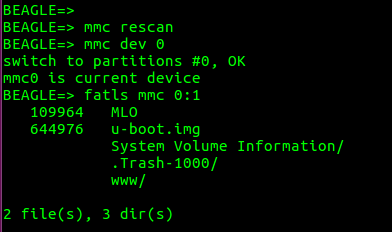
mmc rescan komutu işlemcinin MMC cihazların taraması için kullanılır.mmc dev 0 komutu ile 0 nolu (SD Kart) MMC cihazına geçilir. 1 nolu cihaz kart üstünde bulunan eMMC’dir.
fatls mmc 0:1 komutu ile 0 nolu MMC cihazın 1. bölümünün içindekiler listelenir. 1. bölüm FAT32, 2.nci bölüm EXT4 olarak formatladığımız bölümdü.
Son olarak bu değişikliği de yama haline getirelim.
make savedefconfig
mv defconfig configs/bbb_defconfig
git add -A
git commit -m "SD Kart okuma sorunu nedeniyle MMC Driver Model kapatildi."
git format-patch --binary -o patches/ ti-u-boot-2018.01
//TODO patchler nerede saklanacak.